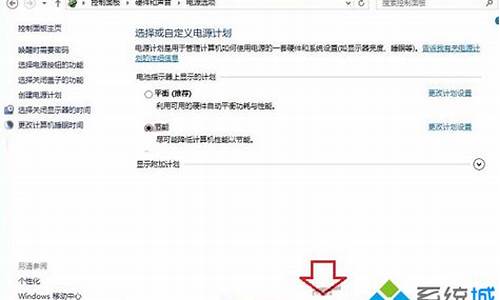怎样电脑系统减肥_如何给电脑系统瘦身
1.win7系统封装,如何用命令瘦身、减肥?
2.怎样给windows 7系统的C盘减肥?
3.怎样为系统盘减肥?
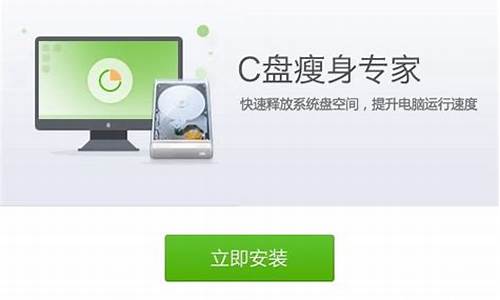
作为电脑新手来说,到底我们该怎样优化自己的电脑,给系统来个大瘦身呢?我总结了几条关于电脑怎么优化的方法,希望对电脑新手的朋友以借鉴!
电脑新手优化电脑系统的方法一、让系统盘更清净
1、进入:控制面板--系统--高级--环境变量
2、单击用户变量中的TEMP--编辑--将那一长串内容变为D:TEMP(根据你需要,可改成其它盘,但不是系统所在的就行了)
3、同上,将TMP同样改为D:TEMP。因为这些东西是让你的系统盘快速膨胀的主要内患,其属性是隐藏的,有些朋友还找不到呢。)
4、在“系统变量”同样将TEMP和TMP改成上面的。
5、右键单击桌面“我的文档”--属性--目标文件夹中设置“目标文件夹位置”,将其改为D:MyDocuments或D:我的文档(喜欢哪个由你了),然后可选移动。
这个很重要,事实上当我们的.电脑崩溃后,在系统盘中一般没有什么重要的东西,有用的都在MyDocuments中了,所以把它给挪个窝,你就什么也不用担心了,还有,有相当一部分朋友在DOS模式下还不会备份MyDocuments中的内容(因为那个文件夹名称很长,如果你用了中文,那就更麻烦了)
6、右键单击InternetExplorer--属性--常规--Internet临时文件--设置--移动文件夹--选择D:TemporaryInternetFiles(如果没有,可先创建,当然可用D:TEMP或其它什么,你说了算)--确定
7、系统--高级--性能--设置--高级--虚拟内存--更改--选择D或其它非系统分区--自定义大小--输入大小M--设置;选C或系统所在分区--无分页文件--设置--确定,这样就把虚拟存储器也转到其他硬盘上了。
二、给XP减肥(如果你的硬盘够用,可以不减了,因为万一想用其中的某个功能,你就没办法了
1.删除系统文件备份
sfc.exe/purgecache
2.删除驱动备份
windowsdrivercachei386目录下的Driver.cab文件(73MB)
3.取消系统还原(但记得要保留系统盘的系统还原哟,如果你不想用,就全给关闭了,反正我是保留着:)
4.删除Help文件(减掉40多MB)电脑知识电脑入门知识
5.删掉WINDOWSsystem32dllcache下文件(减去200-300mb),这是备用的dll文件
只要你已拷贝了安装文件,完全可以这样做。
6.将工具软件装在系统盘,应用软件装在其他硬盘,特别提醒:你的FOXMAIL、QQ还有类似这样的东东,千万不可装在系统盘中,一旦系统完了,你也就OVER了:)(这对重装系统也有好处)。
7.删除windowsime下不用的输入法!(日文,韩文,简体中文输入法,84.5MB)
8.如果你认为自己有能力对付一些突发的话,就用ntfs装xp吧,本身就节省硬盘。不要装好汉,否则,等着CRY吧!
三、删除烦人的msn,windowsmessenger
到C:windowsinf打开sysoc.inf
找msmsgs=msgrocm.dll,OcEntry,msmsgs.inf,hide,7,删除hide,
变成msmsgs=msgrocm.dll,OcEntry,msmsgs.inf,,7,保存。
到控制面板-添加删除程序,就有选项可以删除了。
四、让难以胜任工作的华医生Dr.Watson下岗
这医生看着电脑生病,只告诉你可能是什么症状(里面的症状描述我想信他自己都不知道什么意思),但不会告诉你得了什么病,最主要的是根本不给你看病(解决问题),这样的医生要他何用,还不如我,让他下岗吧!)
在"开始"->"运行"中输入"drwtsn32"命令,或者"开始"->"程序"->"附件"->"系统工具"->"系统信息"->"工具"->"DrWatson",调出系统里的华医生Dr.Watson,只保留"转储全部线程上下文"选项(否则一旦程序出错,硬盘会读很久,并占用大量空间。如以前有此情况,请查找user.dmp文件,删除后可节省几十MB空间)。
五、卸载无用的动态链接 学习电脑
删除管理器经常在内存中留下无用的动态链接,为了消除这种现象,你可以打开注册表编辑器,设置键值:HKEY_LOCAL_MACHINESOFTWAREMicrosoftWindowsCurrentVersionxplorerAlwaysUnloadDLL=DWORD:1 将其设为0,这一功能就会被关闭。重新启动计算机。
六、让WINXP彻底瘦身的软件出来了!可以卸载任何捆绑组件。包括IE、OUTLOOK,甚至MovieMaker,MSN等等。
win7系统封装,如何用命令瘦身、减肥?
一、瘦身行动
1、在各种软硬件安装妥当之后,其实XP需要更新文件的时候就很少了。删除系统备份文件吧:开始→运行→sfc.exe /purgecache近3xxM。
2、删除驱动备份:%windows%\driver cache\i386目录下的driver.cab文件,通常这个文件是76M。
3、偶没有看help的习惯,所以保留着%windows%\help目录下的东西对我来说是一种伤害,呵呵。。。都干掉,近4xM。
4、一会在升级完成后你还会发现%windows%\多了许多类似$NtUninstallQ311889$这些目录,都干掉吧,1x-3xM。
5、正好硬盘中还有win2000/server等,所以顺便把pagefile.sys文件都指向一个地方:控制面板→系统→性能—高级→虚拟内存→更改,注意要点“设置”才会生效。
6、卸载不常用组件:用记事本修改%windows%\inf\sysoc.inf,用查找/替换功能,在查找框中输入,hide,全部替换为空。这样,就把所有的,hide都去掉了,存盘退出后再运行“添加-删除程序”,就会看见“添加/删除Windows组件”中多出不少选项;删除掉游戏啊,码表啊等不用的东西。
7、除\windows\ime下不用的入法,8xM。我重新安装了自己用的zrm输入法,呵呵。
8、如果实在空间紧张,启用NTFS的压缩功能,这样还会少用2x%的空间,不过我没作。
9、关了系统还原,这破功能对我这样常下载、测试软件的人来说简直是灾难,用鼠标右健单击桌面上的“我的电脑”,选择“属性”,找到“系统还原”,选择“在所有驱动器上关闭系统还原”呵呵,又可以省空间了。
10、还有几个文件,挺大的,也没什么用...忘了名字 :( ,刚安装的系统可以用查找功能查找大于50M的文件来看看,应该能找到的。
如果你能按照上面的过程做完,你的原本1.4G的XP,完全可以减少到800以下。
参考资料:
怎样给windows 7系统的C盘减肥?
妙招一:关闭系统休眠功能
系统休眠功能会在C盘根目录产生隐藏的系统文件:hiberfil.sys,这个文件大小正好和自己的物理内存是一致的,当你让电脑进入休眠状态时,Windows 在关闭系统前将所有的内存内容写入Hiberfil.sys文件。而后,当你重新打开电脑,操作系统使用Hiberfil.sys把所有信息放回内存,电脑恢复到关闭前的状态。可Windows并不会将这个文件删除,而是一直放在硬盘上,会白白地占用一部分磁盘空间。有了睡眠功能就可以了,休眠功能可以选择不要的,这个可是硬盘空间占用大户,关闭休眠可以释放的空间相当可观,你的内存有多大,就可释放多大,例如你的内存是4G的,那就可以释放4G空间了。
Win7、Win8下安全删除休眠文件的方法:
用管理员身份运行cmd.exe 打开命令行窗口,然后运行:powercfg -h off。
注意,C盘残留的hiberfil.sys隐藏文件可以取消隐藏后,直接删除。
妙招二:设置虚拟内存
Windows 系统,包括Win7、Win8,默认设置虚拟内存为物理内存的1.5倍大小,作为分页交换文件,如果是系统管理大小,那么,这个体积是自动变化的,往往越来越大。如果你的物理内存比较少,只有512m或者1g,你可以选择保留这个文件。
如果保留这个文件,建议把他放到另外一个分区里面,不和C盘(系统盘)放到一起,不然,你到时候做Ghost或者其他备份的时候,还是需要手动删除它。建议你一定要指定大小,就指定成1.5倍的Ram物理内存大小即可。
打开控制面板,点击“系统”
点击左侧高级系统设置
在打开的系统属性对话框中,点击第一个设置按钮(性能)
在性能选项对话框中打开高级选项卡,在虚拟内存处点击更改...
好了开始设置虚拟内存了,首先关闭C盘的虚拟内存,选择无分页文件并点击设置即可
将虚拟内存设置在D盘或其它空间比较大的分区,此处设置在D盘,大小为2048MB,即2G,可以根据需要进行设置
妙招三:应用程序产生的临时文件
应用程序安装运行等产生的一些临时文件,完全可以删除,如果时间用久了,垃圾真的挺多的。这些文件一般保存在windows\temp文件夹中,和用户文件夹的temp文件夹中。
清理方法:直接把 c:\windows\temp 、C:\ProgramData\TEMP和C:\Users\你的用户名\AppData\Local\Temp 文件夹中的文件统统删除即可。
怎样为系统盘减肥?
安装win7(以下简称WIN7)后,未安装任何应用程序C盘(系统盘)占用空间已达到10G以上,让人有一
种肥的全是赘肉日感觉,其实通过正确的设置可以使系统盘占用保持在6G左右而不影响系统性能和稳定性
,稳定第一,瘦身第二。
一、删除睡眠文件hiberfil.sys
电脑常用的是睡眠功能, 就是在一定时间内不使用后, 进入低功耗节能状态, 工作态度保存在内存里
, 恢复时1-2秒就可以恢复到原工作状态。这个功能是很实用的, 也是最常用的。
而睡眠是把工作状态即所有内存信息写入硬盘,以4G内存为例,即要写入4G的文件到硬盘,然后才关
机。开机恢复要读取4G的文件到内存,才能恢复原工作界面。而4G文件的读写要花大量的时间,已经不亚
于正常开机了,所以现在睡眠功能很不实用(针对1G以上内存,512MB以下小内存还是有一定作用的)。
而睡眠的HIBERFIL.SYS这个文件就是用来睡眠时保存内存状态用的。会占用C盘等同内存容量的空间
(以4G内存为例,这个文件也为4G),所以完全可以删掉而不影响大家使用。还会大大节省C盘空间的占
用。
操作方法:
以管理员权限运行CMD, 打以下命令:
POWERCFG -H OFF
即自动删除该文件。大家看处理前后C盘空间的变化(刷新一下)就知道了,有时需重启电脑。
提示:怎么以管理员运行?
在“所有程序”->“附件”->“命令提示符”上右键,选“以管理员运行” 。
二、正确设置虚拟内存节省C盘(系统盘)空间
1、何为虚拟内存?
内存在计算机中的作用很大,电脑中所有运行的程序都需要内存,如果执行的程序很大或很多,就会
导致内存消耗殆尽。为了解决这个问题,WINDOWS运用了虚拟内存技术,即拿出一部分硬盘空间来充当内
存使用,这部分空间即称为虚拟内存,虚拟内存在硬盘上的存在形式就是PEFILE.SYS这个页面文件。
虚拟内存只是物理内存不足的补充,所以不要加以神化,虚拟内存的读写性能(即硬盘的读写速度)
只有物理内存性能的几十分之一,而且高频率的读写操作对硬盘损伤很大!容易出现硬盘坏道!能不用则
不用,能少用则少用!原则是够用加留少量余量即可。
2、虚拟内存设置
WIN7系统环境下,一般512MB内存,根据实际使用内存占用,可以设虚拟内存为512-768MB(内存+虚
拟内存之和一般比正常占用高256MB即可)。1GB内存,根据实际使用内存占用情况,可以设虚拟内存为
128-512MB(内存+虚拟内存之和一般比正常占用高256-512MB即可)。内存为2G及以上的,一般可以禁用
虚拟内存(有软件限制的可以设少量虚拟内存,如128MB)。部分确实会使用大量内存的人,如玩大型3D
游戏、制作大幅、3D建模等,并收到系统内存不足警告的,才需要酌情增加虚拟内存。
3、虚拟内存的优化
一般可以先把虚拟内存禁用,重启电脑进安全模式(这时不要运行大量程序),然后进行碎片整理,
完成后重新设定虚拟内存,可使页面文件不含碎片,读写更快。或用PE/应急盘引导进系统,删除页面文
件,整理磁盘,重启即可。
4、虚拟内存的设定
以WIN7为例,“计算机”右键,属性,高级系统设置,性能>设置,高级,虚拟内存>更改,自动管
理取消,自定义大小,设置,确定,退出重启。
三、压缩C:\Windows\winsxs文件夹
这个文件夹是系统安装文件夹,大部分时间是用不到的,压缩后可节省1GB多的磁盘空间。
方法:先取得WINSXS文件夹的读写权限(默认管理员对这个文件夹只有读取的权限),然后选择
WINSXS点鼠标右键,常规-->高级...-->压缩内容以节省磁盘空间。压缩过程需时10-30分钟,视硬
盘性能而定。
提示:取得WINSXS文件夹的读写权限会影响WIN系统文件的安全性!所以请谨慎操作!不甚
了解的朋友建议不要操作本步骤。
通过以上三个步骤的设置,你的WIN7纯系统应该已经在6G左右了。这样是不是照原来肥大的系统变得
瘦小了一些呢?
当然大家还可以再优化些WIN7的系统,例用些WIN7的专用优化工具。
一、系统设置篇
>>>>1. 系统还原
>>>>系统还原功能最早出现在微软的windows me中,它可以撤消掉我们对电脑有害的更改并还原它的设置和性能。系统还原可以将计算机返回到一个较早的时间(称还原点)而不会丢失我们最近的工作,如文档、电子邮件、收藏夹列表和历史记录。这本来是一项好事,但启用后时间一长,你会发现它耗用的硬盘空间也实在太惊人了。要想正确的使用系统还原,而又不占用太多的硬盘空间,只能靠自己动手手动设置了。
>>>>点击开始→所有程序→附件→系统工具→系统还原进入系统还原主窗口,点击左边的“系统还原设置”进入系统还原设置窗口,首先在确保自己的xp工作正常的情况下,将“在所有驱动器上关闭系统还原”那项前面打上勾,点确定,这样xp就会删除备份的系统还原点,释放出硬盘空间。
>>>>下一步我们重新启用系统还原,和上面一样,将“在所有驱动器上关闭系统还原”那项去掉,重新启用系统还原,然后根据你的情况,点击下面的“设置”按钮,进入单个驱动器设置,将非系统区的系统还原关闭,而系统区的还原在启用了系统还原功能的情况下是无法关闭的,但我们可以设置它占用的硬盘空间大小,一般设为5%就足够了。
>>>>另外在windowsxp的磁盘清理系统还原清理中也可以定期清理掉不需要的还原点也可以释放硬盘空间。在安装一些大型软件和更新硬件驱动程序之前,一定先要手动创建一下还原点,以防止意外发生。
2.页面文件
>>>>页面文件实际上就是xp使用的虚拟内存的文件,你可以在系统区根目录底下看到一个名为pagefile.sys的文件,不过xp为了安全默认值总是设的很大,浪费了不少的硬盘空间,其实我们完全可以将它的值设小一点。
>>>>进入控制面板→系统→高级→性能→设置→高级→虚拟内存→更改,来到虚拟内存设置窗口,首先确定你的页面文件在哪个驱动器盘符,然后将别的盘符驱动器的页面文件全部禁用,根据微软的建议,页面文件应设为内存容量的1.5倍,但如果你的内存比较大,那它占用的空间也是很可观的,所以,建议如果内存容量在256MB以下,就设置为1.5倍,如果在512MB以上,设置为内存容量的一半完全可行,在中间的设为和内存容量相同,当然如果你的内存高达1G以上,那就完全可以不需要页面文件了。
3.hiberfil.sys文件
>>>>在一些较新的具有STR功能的主板上安装了xp后,在系统区根目录下会有一个hiberfil.sys的文件,它的大小和内存容量一样,这是什么文件呢?原来这个就是xp休眠功能所占用的硬盘空间的文件(windowsxp默认休眠功能是处于打开状态的),电脑处于休眠状态时,内存中的所有内容将保存到硬盘,并且电脑会被关闭。电脑在返回打开状态之后,关闭电脑时打开的所有程序和文档将全都还原到桌面。
>>>>在开始-关闭计算机时按住shift键你就可以看到休眠选项。如果这个功能你不是经常使用,你应该到控制面板→电源选项→休眠中将其关闭,以释放出硬盘空间,待到要需要使用时再打开即可。
>>>>二、系统文件篇
>>>>1.删除驱动程序备份
>>>>windowsxp自带了大量的硬件的驱动程序,而我们只用上了自己需要的一些驱动,所以多余的驱动完全可以删除它,找到windowsxp的安装目录下的\dirver cache\driver.cab文件删除即可,可以省出70多MB的硬盘空间,不过在操作之前一定要确定自己的设备的驱动已经完全安装成功。
>>>>2.删除备用的动态链接库(dll文件)和系统的exe文件
>>>>在以前的 Windows 版本中,安装除了操作系统之外的软件可能会覆盖一些共享系统文件,诸如动态链接库(.dll 文件)和可执行文件(.exe 文件)。覆盖系统文件后,系统性能会无法预见,程序运行不稳定,操作系统也会出现故障。在Windows XP中,Windows文件保护可以防止被替换掉受到保护的系统文件,例如.sys、.dll、.ocx、.ttf、.fon 和 .exe 文件。Windows文件保护在后台运行,可保护Windows 安装程序安装的所有文件,而这些文件就保存在windowsxp的安装目录下的\system32\dllcache\下面。Windows 文件保护能检测到其它程序要替换或移动受保护的系统文件的企图。Windows 文件保护能检测文件的数字签名,以确定新文件的版本是否为正确的 Microsoft 版本。如果文件版本不正确,Windows 文件保护会从 Dllcache 文件夹或Windowsxp安装盘中存储的备份文件替换该文件。所以我们完全可以删除掉dllcache里的备份文件,大约有250多MB,待到windows文件保护需要拷贝文件时,把你的xp安装盘放入cd驱动器或者指定你在硬盘上备份的windowsxp的路径即可。
3.删除一些不用的输入法
>>>>我们在文字和语言服务窗口删除的我们不需要的输入法,其实并没有真正从硬盘删除,到控制面板→区域和语言选项→语言选项卡中,将“为东亚语言安装文件”前面的勾去掉,点确定依提示删除不要的语言,重新启动再到windowsxp的安装目录下的\ime\文件夹下直接删除chtime、imjp8_1、imkr6_1三个目录即可,分别是繁体中文、日文、韩文,如果你只用一种输入法那恭喜你,又可以节约80MB硬盘空间了。
>>>>三、综合篇
>>>>1.windowsXP产生的临时文件可以用windows自带的磁盘清理包括回收站、internet临时文件等一些项目,你可以根据自己的情况定期清理,也可以借助第三方的软件如超级兔子、windows优化大师、customizer xp等来清理,借助第三方软件还可以清理系统产生的一些垃圾文件,清除一些历史记录等等,使用方法再此不再多说了。
2.如果你的电脑只有你一个人使用,最好只建自己的一个帐户,因为你每建一个帐户,就会在windowsxp的安装目录下的\documents and settings\下面多一个以你所建帐户为名的文件夹,里面存放着这个帐户的一些资料,有收藏夹、文档、历史记录,系统设置信息等内容,天长日久它占用的空间也是不可小觑的,解决方法就是到控制面板-用户帐户里依自己情况删除多余的帐户即可。
>>>>3.在控制面板→添加或删除程序→添加/删除windows组件中,删除掉你从不使用的windowsxp的组件。
>>>>4.将你的文件系统转换为NTFS,NTFS文件系统在安全性和稳定性,节省硬盘空间方面比FAT文件系统要优胜很多。你可以在开始→所有程序→附件→命令提示符下,运行convert.exe命令来进行转换工作,键入convert/?可以看到详细的帮助,但是电脑水平一般的朋友,请不要轻易使用。
声明:本站所有文章资源内容,如无特殊说明或标注,均为采集网络资源。如若本站内容侵犯了原著者的合法权益,可联系本站删除。